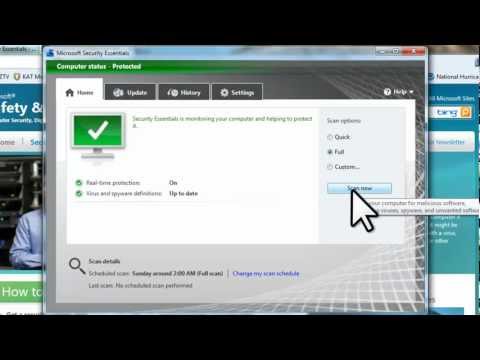Melyik vonalon vagyok ?, néha, amikor létrehozok egy dokumentumot Microsoft Word 2013. Ez a gondolat arra késztetett, hogy megtalálja a módját a sorszámok hozzáadásához a Word 2013 programban, és rájöjjön, hogy ez elsődleges fontosságú.
A vonalszámok hasznos információkat találnak a kutatási munkákban és egyéb forrásokban, amelyek segítenek abban, hogy fontos szempontokat vegyen fel az olvasásokból. A Word 2013 beépített funkcióval rendelkezik. Az egyiket használhatja, és elhelyezheti a cikk megfelelő helyén.
Sorszámok hozzáadása a Wordben
Ezenkívül a sorszámozás testreszabása is lehetséges. Gyors és egyszerű! Feltéve, hogy megnyitottuk a dokumentumot (amelyhez hozzá szeretnénk adni a sorszámokat), menjünk a Word Szalag felületének Oldalelrendezés lapjához, és kattintsunk a "Sorszámok" gombra.




- Kezdet számmal
- Milyen messze kell elhelyezni a számokat a szövegből
- A számok megjelenítésének növekménye, és
- Ha szeretné újraindítani a sorszámokat minden oldalon, minden egyes szakaszban, vagy használjon folyamatos számozási sémát a dokumentum kezdetétől.
Miután kiválasztotta a kívánt opciókat, nyomja meg az OK gombot a Vonalszámok ablak bezárásához, majd az OK gombot az Oldalbeállítás ablak bezárásához.
Ez az! Meg kell látnia, hogy a dokumentumnak megválasztott sorszámozási konfigurációja van.
Ha bármilyen kérdése van, kérjük, írja meg őket észrevételekként. Ha tetszett a cikk, ne habozzon tetszeni, és ossza meg másokkal!